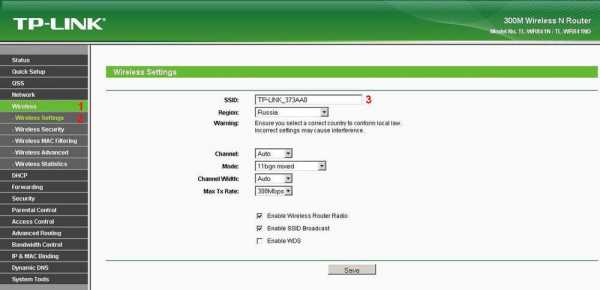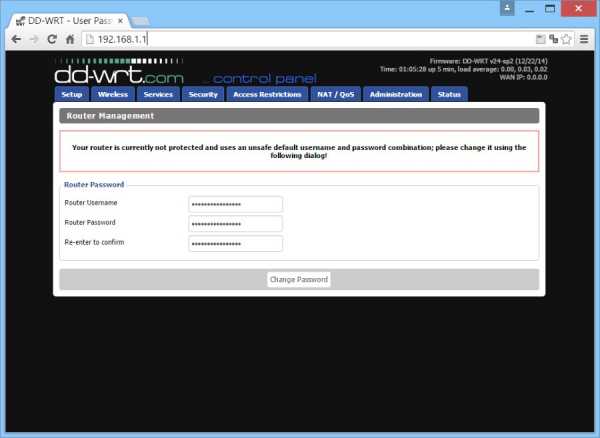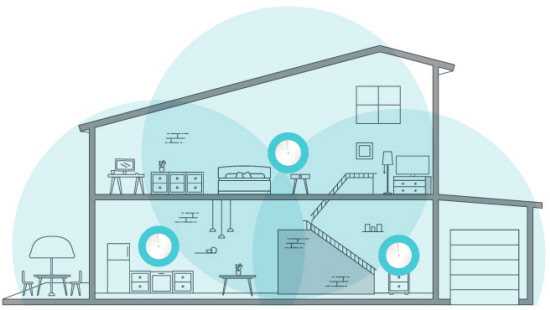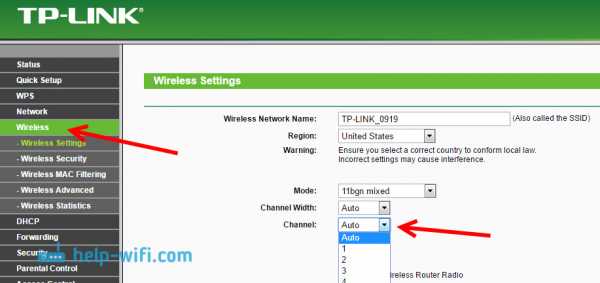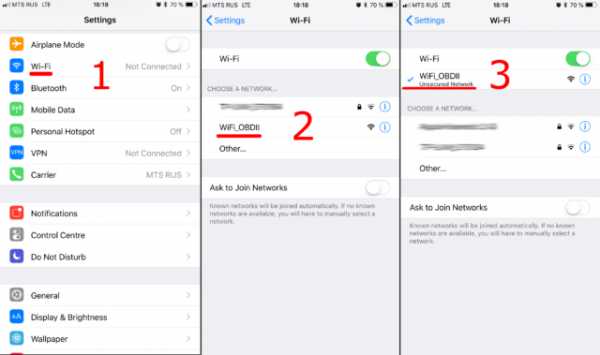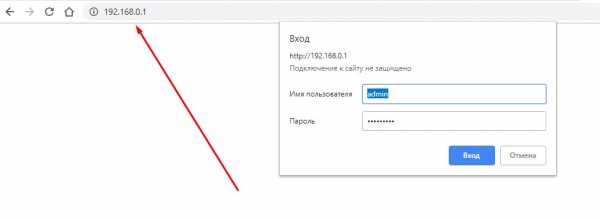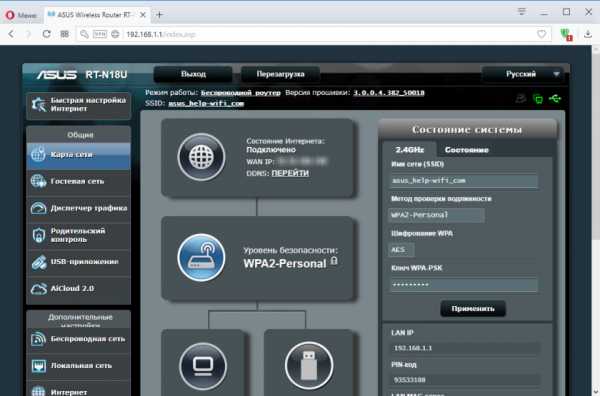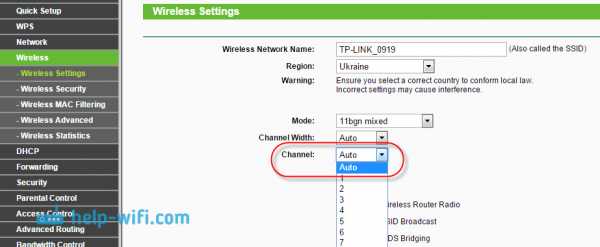Мы принимаем к оплате:
«Подарочный сертификат» от нашего Учебного Центра – это лучший подарок для тех, кто Вам дорог! Оплате обучение и подарите Вашим родным и близким обучение по любому из курсов!!!
«Сертификат на повторное обучение» дает возможность повторно пройти обучение в нашем Учебном Центре со скидкой 1000 рублей!
А также:
Как усилить wifi прием на планшете
Как усилить прием сигнала Wi-Fi на планшете
Почему планшет плохо ловит Wi-Fi? Причин может быть несколько. Возможно, на планшете слабая Wi-Fi антенна, не позволяющая нормально пользоваться беспроводным интернетом. Если в другой комнате, например, плохо ловят и другие устройства, то проблема может быть в роутере. Дешёвые одноантенные роутеры иногда не могут вещать даже через обычную стену. А если даже дорогой роутер стоит в железобетонном здании, то попытки вещать даже на расстояния 5 метров – тщетны.
Вариантов, как усилить сигнал Wi-Fi на планшете, есть два:
- усилить приём на планшете;
- усилить передачу данных роутера.
Усиление приёма сигнала на планшете
Давайте рассмотрим, как усилить Wi-Fi на планшете, если не видит сеть. Метод, правда, немного опрометчивый. Достигается всё за счёт специального приложения. Но не так-то всё просто. Половина таких приложений – подделки, имитирующие усиление. Есть и настоящие. Названия приводится не будут из-за того, что оригинальные программы постепенно засоряются клонами с вирусами и могут потерять актуальность, поэтому советуем пользоваться лучшими антивирусниками. Найти можно в Магазине приложений и почитать отзывы. Даже найдя качественную программу, пользоваться ей не рекомендуется. Во-первых – суть её действия в подаче завышенного напряжения на Wi-Fi модуль. Так можно повредить устройство. Во-вторых – программы данного рода беспощадно разряжают аккумулятор.
Усиление передачи данных роутера
Зачем думать, как усилить прием сигнала wifi на планшете, если сигнал можно усилить на передатчике, убив трёх или четырёх зайцев. То есть, усилив сигнал передатчика, сигнал станет доступным не только для одного планшета, а и для других устройств. Само усиление можно произвести двумя способами.
Способ первый: усилители
Предприниматели постоянно ищут новые ниши. Не разумно считать, что они упустили хот-спотовую нишу. На рынке представлено огромное число устройств позволяющих усилить сигнал роутера. Усилители wifi сигнала могут передавать сигнал сквозь ж/б здания на расстояния до 200 метров, а на открытом пространстве - до 2 км.
Сюда же относятся приёмники-передатчики, то есть устройство не просто передаёт сигнал, но и принимает его по Wi-Fi на больших расстояниях. На форумах это обсуждаемая тема, так как, имея такое устройство, можно найти до 20 Wi-Fi сетей без пароля. Люди, видя, что их интернет не достаёт даже до коридора, просто убирают все пароли. Но если пароль стоит, а интернет очень нужен, то как подключиться к защищенной точке Wi-Fі? Ответ найдете в этой статье.
Есть просто усилитель wifi сигнала для планшета или другого устройства. Подключается он через USB и работает как отдельное устройство. Но есть минус – габариты. Планшет призван быть портативным и лишние громоздкие приспособления портят эту атмосфера. Правда, есть универсальные решения. Например, усилитель на липучках.
Способ второй: «кустарные изобретения»
Много доморощенных изобретателей уже давно решили исправить плохой прием Wi-Fi на планшете. Для этого, они один за другим предлагают свои варианты кустарных усилителей и отражателей сигнала. Рассмотрим самые эффективные из них, которые вы может сделать за 10 минут и лично убедится в состоятельности способа. Правда, ожидать чуда не стоит, но зато это интересно и бесплатно.
Усилитель из CD BOX (6 дБ)
- Найдите CD BOX и отрежьте у держателя шпиль, оставив 18 мм.
- Сделайте тонким напильником шлицы для крепления.
- Теперь нужно сделать медные квадраты. Найдите подходящую проволку (25 см) с сечением 2,5 или 4 мм. От середины до середины квадрата должно быть точно 30 мм.
- Закрепите антенну на шпиле клеем. Проверьте ещё раз расстояние до дна – оно должно быть точно 16 мм. Концы квадратов спаяйте между собой и к краям коаксиального кабеля, ведущего к модему. Как отражатель сигнала, на дно положите CD-диск.
- Если у вас на роутере уже есть внешняя антенна, то можете подыскать на радиорынке такое же соединение, а если антенна внутренняя, то придется припаяться к плате. На основе этой несложной конструкции любители уже сделали довольно мощные агрегаты.
Усилитель из банки от пива
Это не в прямом смысле усилитель, а скорее отражатель. Принцип действия заключается в концентрировании приёма-передачи роутера в одном направлении. То есть, вам нужно будет направлять антенну в то место, где вы хотите получить результат. Правда, удобно это, когда роутер стоит на окне или в углу комнаты. В общем – начнём.
- Возьмите пустую жестяную банку любого объёма, отрежьте донышко и верхнюю часть. В последней оставьте небольшой участок для будущего крепления.
- Получившийся цилиндр разрежьте вдоль, напротив крепежа. Потом загните последний и прикрепите к, например, к одноразовой тарелке. Далее просто установите конструкцию на антенну роутера Усилитель готов.
Конструкций такого рода можно придумывать бесконечное число. Главное понять суть и принцип действия.
Усилитель Wi-Fi сигнала для планшета: Видео
Добавить комментарий
Как повысить мощность сигнала Wi-Fi на Android [Быстрые шаги]
В этой статье мы обсудим быстрые шаги по увеличению сигнала Wi-Fi на телефонах Android.
Нет ничего хуже, чем плохой сигнал Wi-Fi. Даже когда вы испробовали все советы и рекомендации по усилению сигнала Wi-Fi, вы можете не найти существенной разницы. В крайнем случае, вы, вероятно, захотите купить бустер, для чего вам придется немного ослабить карманы. Однако, если вы не хотите тратить деньги, мы можем вам чем-то помочь.
шагов по увеличению диапазона Wi-Fi на вашем Android-устройстве и усилению сигналов:
Вы можете расширить диапазон Wi-Fi на своем смартфоне Android, внеся некоторые изменения в свои настройки. Для этого необходимо включить «Параметры разработчика». Здесь мы перечислили шаги и описали, как увеличить диапазон Wi-Fi на вашем Android Mobile:
- Включите «Параметры разработчика», зайдя в «Настройки» и нажав «О телефоне».
- Прокрутите вниз до «Номер сборки» и коснитесь его семь раз подряд.Он включает «Параметры разработчика» для устройства.
- Перейдите в «Параметры разработчика» и прокрутите вниз до «Агрессивная передача данных от Wi-Fi к мобильной сети».
- Сдвиньте его, чтобы включить режим.
- Оцените улучшенный сигнал Wi-Fi и наслаждайтесь увеличенным радиусом действия Wi-Fi на мобильном устройстве Android.
Если вы не хотите вмешиваться в настройки телефона, вы можете усилить сигналы Wi-Fi, изменив частоту диапазона Wi-Fi вашего Android. Изменение частоты диапазона Wi-Fi с 2.От 4 до 5 ГГц улучшает передачу сигналов Wi-Fi с большей точностью. Вы можете выполнить следующие шаги, чтобы внести изменения:
- Откройте «Настройки»> «Wi-Fi».
- Перейдите в «Дополнительные настройки».
- Нажмите на «Диапазон частот Wi-Fi».
- Теперь выберите только 5 ГГц.
Теперь устройство будет использовать полосу частот 5 ГГц, когда это возможно, и максимизировать мощность сигнала беспроводной сети.
Если вы работаете в офисе с большей зоной покрытия, вы можете рассмотреть различные приложения, доступные в Google Play Store, которые позволяют создавать несколько групп Wi-Fi.Эти группы Wi-Fi будут контролировать точки доступа и всегда будут поддерживать вас на связи с самым сильным сигналом.
В целом, вы можете наслаждаться высокоскоростным беспроводным подключением, если знаете, как увеличить диапазон Wi-Fi на мобильном устройстве Android. Полоса частот Wi-Fi будет подключаться только к 5 ГГц, если вы выберете это, что может быть бесполезно при плохом беспроводном соединении. Хотя, если изменение некоторых настроек поможет вам получить то, что вы хотите, изменения хороши.
.
Как улучшить прием Wi-Fi на телефоне Android [Совет]
У вашего нового планшета или смартфона Android плохой сигнал Wi-Fi? Что ж, это может быть из-за плохого покрытия Wi-Fi в вашем районе. Сначала вам нужно проверить, только ли это ваше устройство или то же самое происходит и с другими устройствами. Если это просто ваше устройство, вам, скорее всего, необходимо определить источник его проблемы. Это может быть из-за неисправной антенны Wi-Fi или металлического кожуха, мешающего приему. По-видимому, решение для этого может отличаться для разных устройств, но если вы в настоящее время ищете быстрое решение, вы можете сначала попробовать использовать приложение.
Как улучшить прием Wi-Fi на телефоне Android
- Сначала загрузите и установите приложение « Wifi Booster & Easy Analyzer » на свое устройство Android.
- После установки просто откройте приложение. Это довольно простое приложение, поэтому на главном экране оно покажет вам живую диаграмму доступных сигналов Wi-Fi, а также ваш текущий сигнал.
- Что вам нужно сделать дальше, так это сравнить ваш сигнал с доступным сигналом. Если вы не получаете хороший сигнал, выберите опцию «Ручное усиление» и попробуйте переместить устройство в другое место или ближе к маршрутизатору.
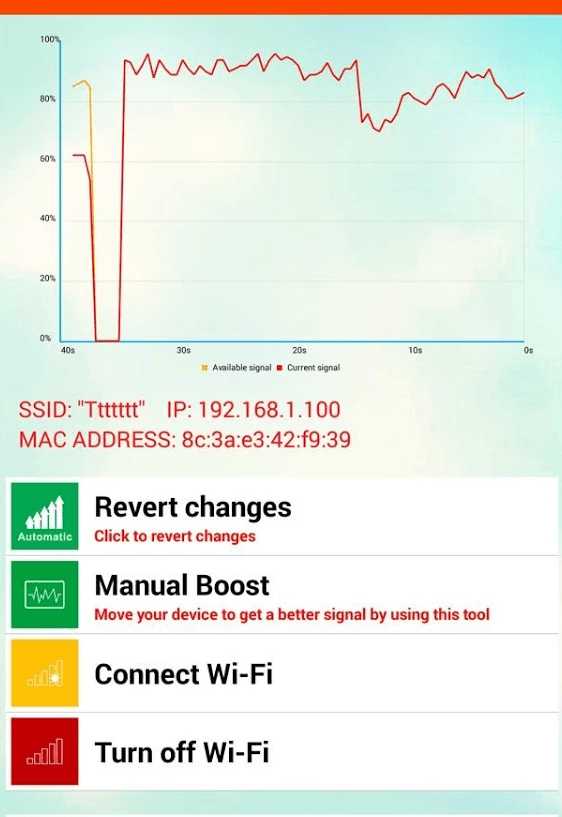
- Если вы заметили улучшение, то это место, вероятно, является лучшим местом для подключения к вашей сети Wi-Fi.
- В качестве альтернативы вы можете выбрать опцию «Автоматическое улучшение», которая предложит приложению автоматически выполнить некоторые настройки на вашем устройстве для усиления сигнала Wi-Fi.
Вот и все.
Просто имейте в виду, что приложение может улучшить или не улучшить качество приема Wi-Fi на вашем устройстве.В конце концов, устройство с неисправной антенной Wi-Fi может нуждаться в ремонте или замене у производителя. Если ваше устройство новое, то лучшим вариантом будет запрос на замену.
Похожие сообщения
.Как улучшить прием WiFi | Прием сигналов WiFi
FreeWimaxInfo.com »Как улучшить прием Wi-Fi - Выберите -Что такое VPN? Подробное руководство по VPN и протоколам VPN на 2019 год. ЭКРАННЫЕ ТЕХНОЛОГИИЧто такое сенсорный экранКак работает сенсорный экранТипы экрановЧто такое 3D-проекторыТипы экрановЧто такое емкостный сенсорный экранТипы сенсорных экрановЧто такое резистивный сенсорный экранРезистивный против емкостного сенсорного экранаiPhone Сенсорный экранЧто такое широкополосная широкополосная связь Сравнение характеристик широкополосного доступа: широкополосный интернет-кабель против DSLЧто такое беспроводная широкополосная связьЧто такое Wibro, WIBRO (беспроводная широкополосная связь) ТЕХНОЛОГИЯ WI-FIЧто такое технология Wi-Fi (Wireless Fidelity) 802.11 Стандарты Wi-Fi, стандарты IEEE 802.11, 802.11a, 802.11b. Режимы 802.11g, 802.11nWiFI - Режим Wi-Fi Ad Hoc - Режим инфраструктуры Wi-Fi Ограничения терминологии WiFiWiFI - Термины и терминологии, используемые в технологии WiFIЧто такое Wi-Fi TVWiFI и Bluetooth - Сравнение WiFI и Bluetooth Особенности технологий Wi-Fi (802.11) Безопасность Wi-Fi : Как работает безопасность Wi-Fi? Как настроить сеть Wi-FiКак улучшить прием Wi-FiПродукты Wi-Fi - Типы продуктов Wi-FiМОБИЛЬНАЯ СВЯЗЬТехнологии мобильной связи - Мобильная связьАрхитектура GSMЧто такое технология GSMЧто такое технология и особенности 5GЧто такое сеть5GТехнология 4GМобильная технологияЧто такое сеть 4GКак 4G Работает3G против 4GЧто такое технология 3GМобильная технология3GКак работает 3GЧто такое EVDOКак работает EVDOЧто такое LTE - долгосрочное развитиеЧто такое технология EDGE - повышенная скорость передачи данных для развития GSM такое VoIPЧто такое сеть LTEКак LTE Телефоны WorksLTEЧто такое технология I-ModeКак работает технология iModeЧто такое AGPSЧто такое карта данных 3GЧто такое беспроводная обратная связьЧто такое 1XRTTЧто такое AndroidБезопасность мобильного телефонаКак работает RFIDКак работает GPS И характеристикиApple iPhone 4G - особенности iPhone 4GiPhone 4, функции и характеристикиApple iPhone 3GApple iPAD и его особенностиApple iPAD 2Apple против AndroidApple iPAD 2 ХарактеристикиAndroid против AppleОсобенности Android WiFi, WMAN и беспроводные технологииЧто такое TCP / IPБудущее беспроводных технологийТипы межсетевого экранаБезопасность компьютерной сетиЧто такое DNS - Система доменных имен - Протокол DNS - DNS ResolverЧто такое ISDN (цифровая сеть с интегрированными услугами) Что такое Cognitive Net работаетЧто такое EthernetСеть хранения данных, SAN, что такое SAN, как работает SANЧто такое VPN - Виртуальная частная сеть - Как работает VPNСетевые мосты и как работают мостыЧто такое межсетевой экран, методы межсетевого экранаЧто такое сетевые концентраторы - Как работает концентратор Что такое шлюзыЧто такое LAN (локальная сеть) Сеть) Metropolitan Area Network (MAN) Тенденции и разработки в технологии WAN Что такое WAN - Глобальная сеть, как работает WAN - Типы WANCampus Area Network - CANPersonal Area Network - PANDesk Area Network - Что такое DAN, как работает DAN Преимущества WRANБеспроводной Интернет - Типы беспроводного ИнтернетаКак установить FTP-серверКак создать компьютерные сетиКак получить удаленный доступЧто такое модель уровня OSIЧто такое интрасетьСетевые повторителиСетевые коммутаторыСетевые маршрутизаторыПланирование интрасети - создание интрасетиПреимущества и недостатки интрасетиИспользование интрасетиКорпоративная интрасетьНедостатки протоколов беспроводных сетей CPИнтерфейс компьютеров и устройствДинамическая конфигурация сети я s IP-подсети Что такое IPTV Совместное использование интернет-подключения Ограничения беспроводной сети - Недостатки - Недостатки Беспроводные сети точка-точкаЧто такое сети беспроводных датчиков Команды, IPX, Cisco, Frame Relay, IP, WAN, PPP.IGRP, RIP и другие команды маршрутизатора Ограничения общего доступа к подключению к Интернету Подключения к проводной сети Ограничения подключений к проводной сети Преимущества использования оптоволоконных сетей Недостатки волоконной оптикиЧто такое антивирусные серверы Типы компьютерных вирусовРазличие между обычными и беспроводными системами связи ТЕХНОЛОГИЯ WIMAXЧто такое технология WiMAX (технология WiMAX) Что такое технология WiMAX (работает WiMAX). ОбзорЧто такое технология WiMAX 2Особенности технологии WiMAXОграничения технологии WiMAXПриложения WiMAXПреимущества технологии WiMAXWiMAX - Wireless - Mobile - Обзоры технологийWiMAX Technology Background - История WiMAXПочему технология WiMAXWiMAX - Wireless - Новости мобильных технологий CSN) Услуги WiMAX Контроль доступа с проверкой подлинности WiMAX, доступ к сети Wimax EAP (Extensible Authentication Protocol) и инициализация в технологии WiMAX Технология WiMAX Шифрование: Advanced Encryptio n Стандарт (AES) в WiMAX Недостатки технологии WiMAX Будущее технологии WiMAX - Тенденции будущего WiMAX Методология исследования, используемая в Wimax Research PKI - Инфраструктура открытого ключа в технологии WimaxWiMAX Угрозы будущего, будущие тенденции в технологии 4G WiMAX Проблема шифрования в технологии WiMAX Типы технологий WiMAX (типы.16) Безопасность в технологии WiMAX Субканализация и разнесение передачи в технологии WiMAX Стандарты и спецификации OFDM (мультиплексирование с ортогональным частотным разделением) WiMAX Список контроля доступа Wimax Протокол PKM (управление секретными ключами) в технологии WiMAX Удаленный набор доступа в службе пользователя (RADIUS) Усовершенствования в технологии WiMAX Угрозы технологии WiMAX Физические Уровневые угрозы для технологии WiMAX Угрозы водных пыток для технологии WiMAX Угрозы на уровне приложений для WiMAX Проблема взаимной аутентификации в технологии WiMAX Проблема аутентификации в технологии WimaxWimax против WiFi - Сравнение Wimax и WiFi Технология WiMAX: развертывание технологических сетей WiMAX по всему миру Антенны для фиксированного приложения WiMAX и адаптивной модуляции в технологии Wimax Power Control - Обнаружение ошибок в технологии WiMAX Угроза кражи личности для WiMAX Techno logyБезопасность технологии WiMAX Проблема доступности WiMAX Другие угрозы для технологии WiMAX Ресурсы технологии WiMAX Исследования Цели и задачи исследования безопасности WiMAX Проблема управления ключевыми проблемами в технологии WiMAX Угрозы на подуровне конфиденциальности для технологии WiMAX Угрозы на уровне канала данных для технологии WiMAX Угрозы на уровне канала данных для технологии WiMAX Угроза атаки на технологию WiMAX Атака на технологию WiMAX TechnologyIntroduction: интеллектуальная проблема в WiMAX Research Угроза базовой станции WiMAX сети WiMAX Технологические продукты WiMAX - оборудование - оборудование Продукты WiMAX: производители продуктов WiMAX .Как увеличить радиус действия и прием Wi-Fi дома
Этот сайт может получать партнерские комиссии за ссылки на этой странице. Условия эксплуатации.
Повсеместное распространение и низкая стоимость Wi-Fi освободили всех нас от тирании кабелей Ethernet, но Wi-Fi по-прежнему не так надежен, как кабель.Иногда ваш Wi-Fi может отключаться, замедляться или просто не работать в определенных частях дома. Прежде чем вы опустите руки в поражении и вернетесь к кабелю Ethernet, вот несколько вещей, которые вы можете сделать, чтобы улучшить свою беспроводную связь.
Проверка обновлений прошивки
Аппаратное обеспечение - это только часть уравнения, когда речь идет о хорошем покрытии. У вашего маршрутизатора есть программное обеспечение, которое запускает шоу за кулисами, и производители часто выпускают новые версии, которые добавляют функции и повышают производительность.Раньше обновление прошивки было огромной проблемой для маршрутизаторов, но сейчас стало лучше. Вам нужно будет войти в интерфейс администратора маршрутизатора или в приложение для управления. Найдите вариант обновления и нажмите на курок. Некоторые старые маршрутизаторы требуют, чтобы вы загрузили микропрограмму с веб-сайта производителя и вручную загрузили ее в маршрутизатор.
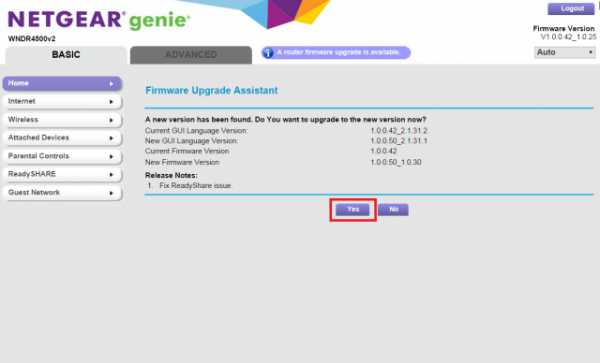
Некоторые новые маршрутизаторы упрощают эту задачу, устанавливая обновления в фоновом режиме, когда вы не используете соединение активно.Возможно, это необходимо включить в настройках, но маршрутизаторы Google делают это по умолчанию. Некоторые маршрутизаторы также могут быть прошиты сторонними прошивками, такими как DD-WRT, которые имеют больше возможностей. Однако вы можете заблокировать устройство, если не будете осторожны.
Переместите маршрутизатор
Большинство маршрутизаторов выглядят как компьютерное оборудование, со всеми этими антеннами и мигающими лампочками. Итак, инстинкт состоит в том, чтобы убрать их где-нибудь в стороне или, может быть, даже в шкаф. Однако это плохо сказывается на силе сигнала.Это просто означает, что сигнал будет слабее к тому времени, когда он достигнет ваших устройств. Ваш роутер будет работать лучше, если он будет расположен в центре, обычно выше. Вам также следует держаться подальше от других устройств, которые работают в диапазонах 2,4 ГГц и 5 ГГц, поскольку они могут вызывать помехи (например, от микроволн). Есть некоторые маршрутизаторы, разработанные, чтобы быть стильными или сдержанными, которые вы можете выставить на открытом воздухе, но вам, возможно, придется пристально смотреть на свой неприглядный маршрутизатор, если покупка нового не является вариантом.
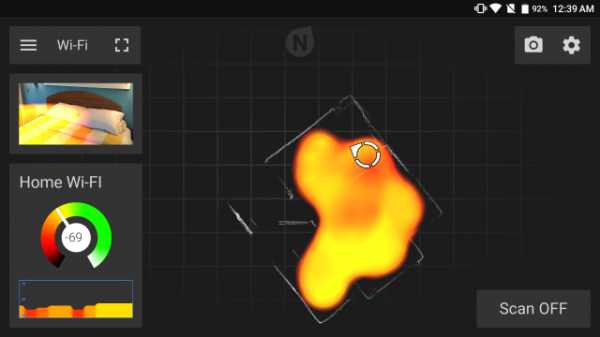
Вы можете использовать свой телефон, чтобы проверить уровень сигнала в доме, когда вы перемещаете маршрутизатор.Возьмите приложение для контроля мощности сигнала (их десятки) и прогуляйтесь. Если каким-то чудом у вас есть доступ к телефону с Google Tango, вы можете создать трехмерную карту пространства с наложенной мощностью Wi-Fi.
Изменение беспроводных каналов
Маршрутизаторы работают в диапазонах 2,4 ГГц и 5 ГГц, но в каждом из них существуют разные диапазоны, в которых может работать ваша сеть. Проверьте настройки своего маршрутизатора, и у вас должна быть возможность вручную изменить канал. Но на что его поменять? Это зависит от того, какой канал самый открытый.
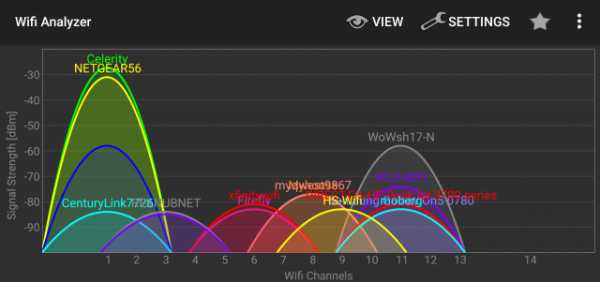
В Windows вы можете использовать строку командной строки netsh wlan show all , чтобы увидеть ближайшие сети и канал, на котором они находятся. А вот смартфоном пользоваться проще. Большинство приложений для тестирования сети покажут вам каналы WiFi. Просто установите маршрутизатор на канал с более низким уровнем использования в этом районе, и вы должны увеличить скорость подключения.
Замените антенну (если она у вас есть)
У большинства маршрутизаторов все еще есть внешние антенны, и для большинства людей подойдут стандартные.Однако, если у вас возникли проблемы с подключением, вы можете подумать о приобретении более надежной антенны для своего устройства. Новая антенна будет стоить менее 20 долларов, но она не сделает ваш роутер более мощным . Послепродажная антенна предназначена для изменения формы вашего сигнала.

Например, если вы не можете разместить свой маршрутизатор в удобном центральном месте, вы можете приобрести антенну с кабелем, который позволит вам разместить его на более открытом месте вдали от основного маршрутизатора. Вы также можете получить антенну с высоким коэффициентом усиления, которая более эффективно проецируется на расстоянии, или такую, которая может использоваться для направления сигнала в определенном направлении.
Возьмите расширитель диапазона
Если ваш маршрутизатор не может справиться с задачей, что бы вы ни делали, возможно, пришло время обратиться за помощью. Расширитель диапазона или повторитель могут расширить зону покрытия вашей сети без затрат на приобретение совершенно нового маршрутизатора. Есть системы, которые управляют вашей сетью по линиям электропередач для вывода Wi-Fi там, где вам это нужно, и другие, которые просто принимают сигнал Wi-Fi и передают усиленный сигнал для подключения ваших устройств.
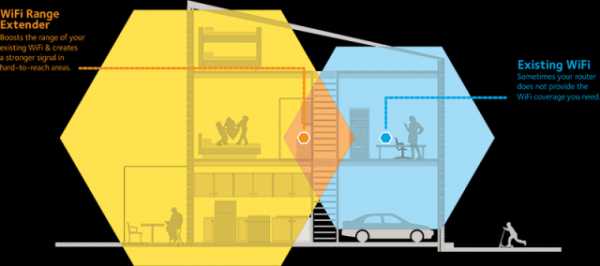
Одним из основных недостатков расширителей диапазона является то, что их сложно настроить.Изменения настроек вашего маршрутизатора также могут означать, что вам придется полностью повторить процесс настройки.
Переход к системе с ячеистым маршрутизатором
В случае, если ваш маршрутизатор не работает нормально, а расширитель диапазона не работает, возможно, вам нужна система с ячеистым маршрутизатором. За последние несколько лет они стали довольно популярными, и к ним присоединились ветераны сетей, такие как Netgear и Linksys. Есть также новички в сетевых технологиях, такие как Google, Eero и Luma, с ячеистыми системами Wi-Fi.
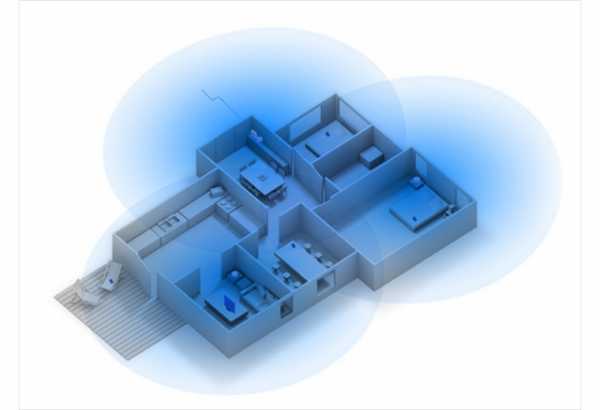
Ячеистая сеть состоит из нескольких точек доступа, которыми можно управлять как единым целым.Они используют небольшую емкость сети для поддержания соединения между точками доступа, но вы получите гораздо лучшее покрытие, если распределите их по дому. Ваши устройства будут подключены к точке доступа с лучшим соединением, когда вы будете перемещаться.
Наш дочерний сайт PCMag дает строгие рекомендации как для Netgear Orbi, так и для Linksys Velop. Оба они стоят около 400 долларов за комплект базового уровня. Google Wifi также получил хорошие отзывы, и он стоит на 100 долларов дешевле.
Читайте: 19 способов сохранить анонимность и защитить свою конфиденциальность в Интернете
Ознакомьтесь с нашей серией статей ExtremeTech Explains, чтобы получить более подробное описание самых актуальных на сегодня технических тем.
.